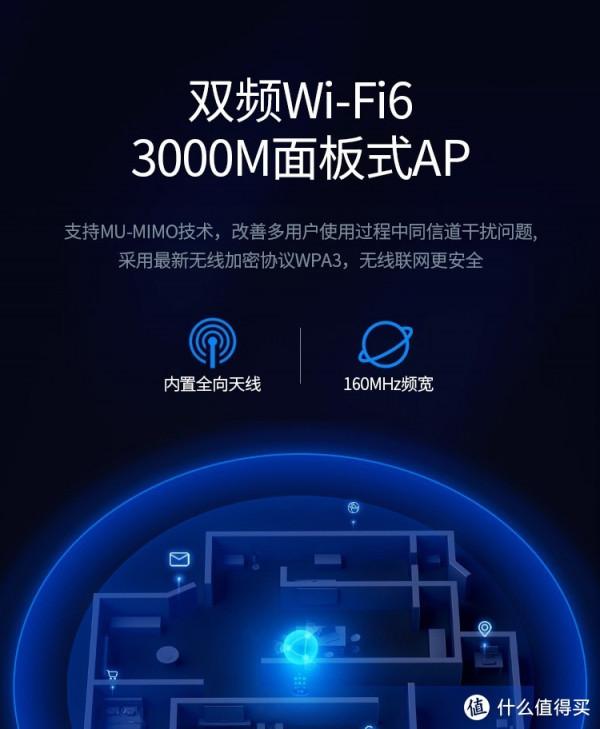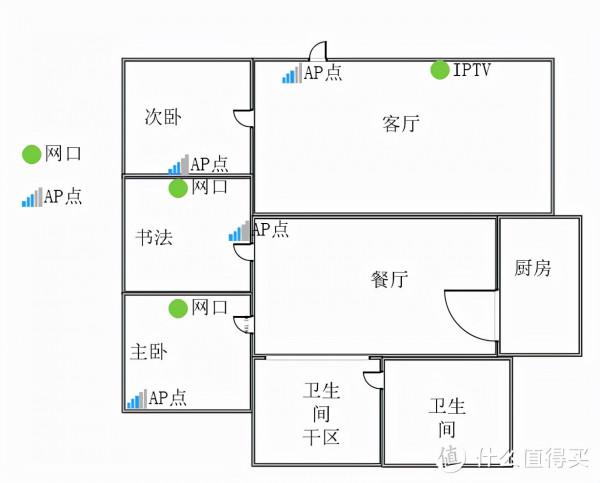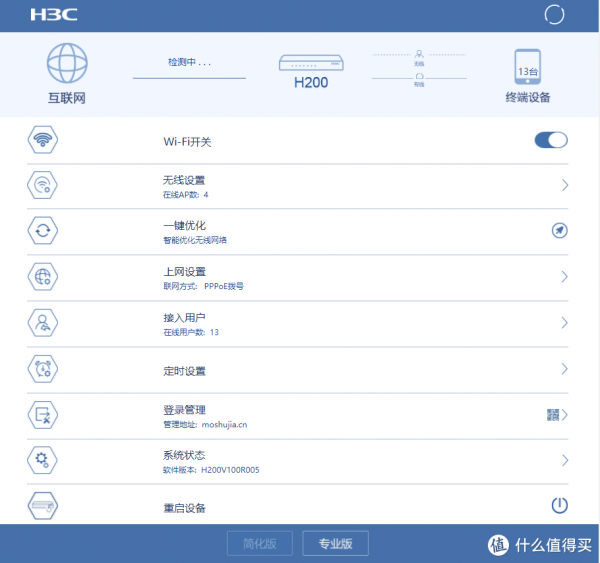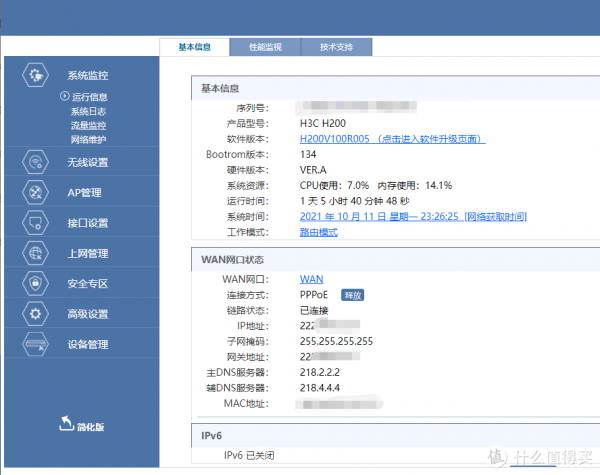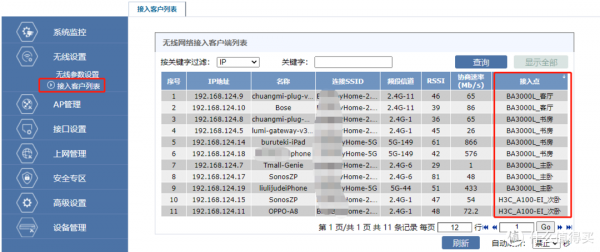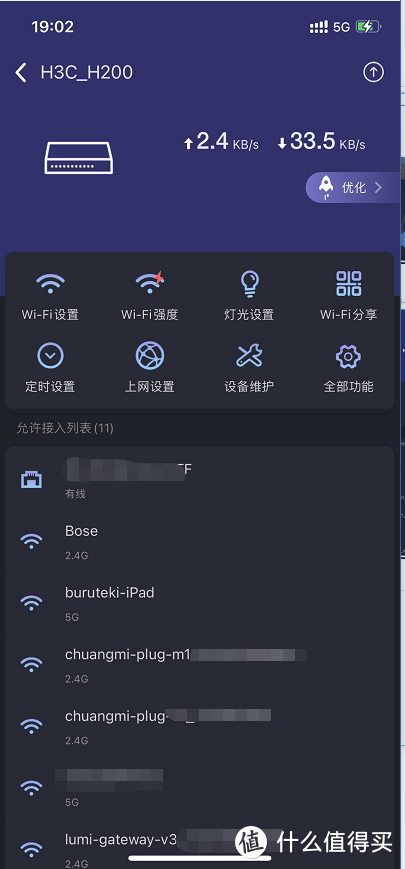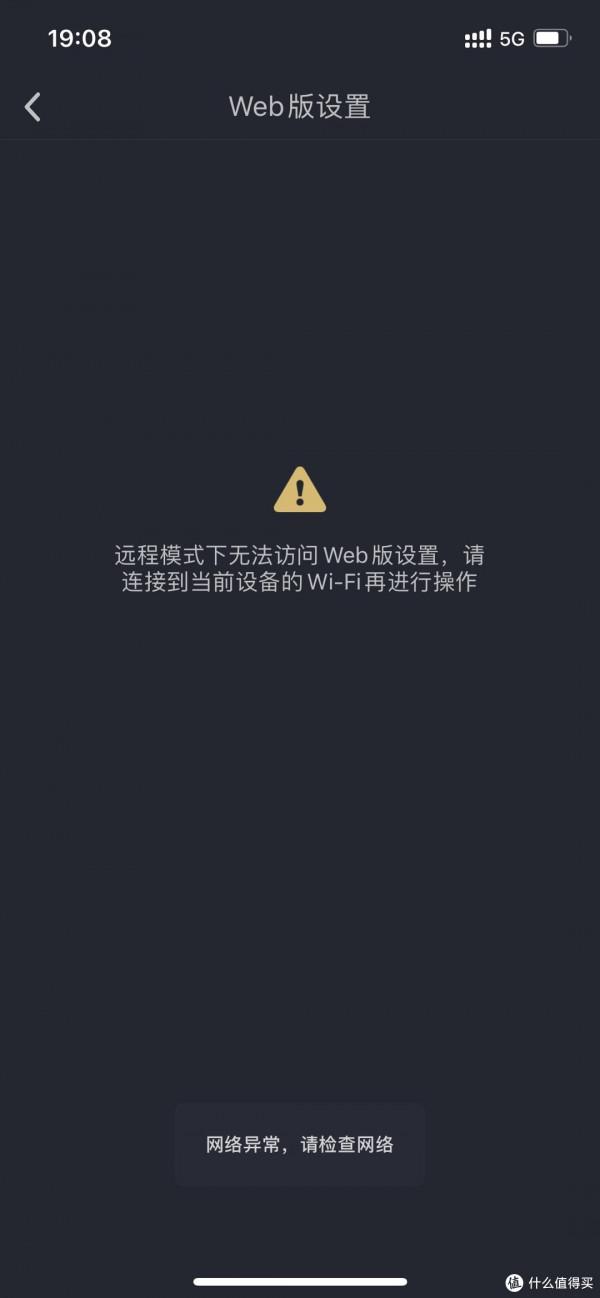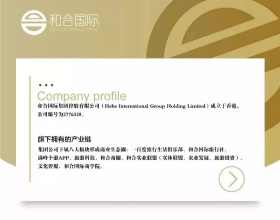創作立場宣告:本文發生的背景是個人家庭需要升級WIFI網路,我不想寫成專業的產品評測文章,只會粗粗的發表一些使用感受,非軟體跑分,期待效能專業測試的可以期待其他值友的分享。
【寫作說明】:本文發生的背景是個人家庭需要升級WIFI網路,我不想寫成專業的產品評測文章,只會粗粗的發表一些使用感受,非軟體跑分,期待效能專業測試的可以期待其他值友的分享。
購買理由
家裡的網件R6300 V2(俗稱電磁爐)用了6年了,最近家裡平凡出現網路卡頓,重啟也無用,也有人說是晶片或者天線老化造成的。即使每日重啟也無濟於事,於是心起“殺機”
,實際上是種草H3C 的AP很久了。
外觀依舊,效能衰減
外觀依舊,效能衰減
R6300宣傳手冊
R6300宣傳手冊
談一談為何會種草H3C 的AC+AP裝置。自己的工作與弱電有點關係,首先 商用領域 大型辦公場所一般用的比較多的商業解決方案 還是華為,H3C,思科為主。也有小企業喜歡用 TP或者DLINK等解決方案,個人覺得沒有前三個靠譜。小米咱就不說了 之前用過 帶硬碟的路由器,除了本質工作外其他我覺得做的還行,不知道現在是不是好了 知道的值友可以留言。
H3C的家用產品 並不是很多,之前給朋友家的別墅部署了 全套H3C AC+AP面板的方案,感覺還不錯,雖然夏天發熱嚴重的時候需要透過重啟機器,恢復訪問質量,但是作為家用領域我覺得還是可以接受的。所以本次我才用了H3C的無線AP面板方案。本文再次重申 非專業評測,只從實際使用感受聊一聊,咱不跑引數,覺得較真沒必要。
賣家的圖
賣家的圖
上圖是官網的邏輯圖示意圖,上圖說所謂的智慧中樞就是個帶路由功能的AC控制器,我選購的是 AC(H200)*1個+AP(BA3000L)*3個。
我雖然只買個3個AP面板(窮),但是任然選擇了8口的AC控制器,一個是方便AP擴充套件,第二個是可以從當普通的交換機使用,避免弱電箱放入過多裝置,這個產品有一個兩點就是路由撥號上網功能,大大的節約了弱電箱裝置,對於家用弱電箱空間有限的情況還是很有必要的,手工點個贊。
裝置上帶有1000M網口所以除了AP面板功能 還能保留有線千兆網路,對於家中有需要保留高質量網路通訊的場景是個必選項,如PC,NAS,高畫質網路機頂盒。
產品官方介紹
本文主要評測的是BA3000L 面板,此產品的賣家介紹如下:
產品特點圖
產品特點圖
引數肌肉修
引數肌肉修
我個人覺得 160MHz使用的場景並不多,而且此面板出廠預設 給的5G頻率是80MHz,畢竟160MHz支援的客戶端以及抗干擾能力現在都有待驗證。而且現在寬頻入戶的頻寬大多還停留在100M至300M。如果家中有NAS裝置的我覺得還是有使用場景的,如有向達到官方聲稱的3000M 這個160MHz是有必要手動開啟的。我個人本次更換AP面板裝置實際上還是希望家中每個地方WIFI都是滿格並沒有跑滿頻寬的需求。如果手上不寬裕,我建議選擇1200M的面板就可以了價效比很高。
引用宣傳手冊
引用宣傳手冊
家庭網路佈局(痛點)
首先交代下背景,家裡面一共有6個網路點,痛點集合:
1.衛生間沒有佈網絡點,AP面板無法覆蓋衛生間,恰巧衛生間又是WIFI訊號最弱的地方,因為牆多鋼筋多,自然遮蔽,強烈建議裝修的小夥伴在衛生間留網口,畢竟喜歡在馬桶上玩手機的人不是少數。
2.很多有電視的地方沒有2個獨立網口單獨拉線,IPTV是專網專線,所以電視下方的網口用不了。
3.部分網路口布局較低,有遮擋,會對訊號有影響,新裝修的 可以在家用開關的位置預留網口這樣無線性好會比較好,我這裡畢竟老房改造WIFI 條件有限。
4.網線預埋用的是5類線,質量很一般但是1G的速度應該還是能馬馬虎虎達到的。建議大家選用6類線。
網路佈局 草草圖
網路佈局 草草圖
前文已經說了 家裡面的痛點 不是我想要這個佈局,右下幾乎沒有網路覆蓋。另外次臥用的是老款的2.4G面板之前家裡剩餘的,給物聯網裝置用便宜。
外觀展示
老款A100用的是牛皮紙盒,這個也很樸素。
包裝真的很商用
包裝真的很商用
面板
面板
背面散熱明顯加大了
背面散熱明顯加大了
左邊是新款,右邊是老款A100
左邊是新款,右邊是老款A100
很明顯散熱設計是重新改良的,而且厚度變小說明整合度更高。
說明書及保修卡
說明書及保修卡
家中安裝與佈局
建議夏天弱電箱開門,找個電風扇對著吹,再牛也是個家用裝置,和電信運營商用的裝置還是有區別,散熱可以有效減緩夏天WIFI卡頓問題,避免重啟。
智慧中樞弱電箱
智慧中樞弱電箱
完美主義的還是上水平儀,大家可以注意散熱面板非常多的孔,真的很熱。
做工還是可以的
做工還是可以的
家中預留網線需要提前打上水晶頭,我家之前用的時西門子的模組網口面板直接卡線就行,這個需要拆下來重新做水晶頭,如果沒有網路基礎的可能需要找弱電工人,還是稍微需要點技巧的。
安裝完毫無違和感
安裝完毫無違和感
實際使用過程中真的很燙說,客廳AP面板設定在入戶門旁邊,離弱電箱近,由於沒有地方放(客廳唯一的網口被IPTV佔據),我只能放在可 下圖位置,但是真的背板不能用手摸非常燙,不會像普通路由器有塑膠保護殼,背板有金屬散熱。
真的很燙
真的很燙
軟體介面
WEB管理介面
簡化版大大簡化入門使用者操作難度,在家裡如果不想裝APP,這個網頁版足夠解決所有問題,而且手機端適配做的也很好,完全不需要用電腦就能完成配置。
非常貼心的簡化版功能
非常貼心的簡化版功能
AP全域性設定相當於批次設定,如果需要網路調優可以單獨設定重啟每個AP。
每個AP都可以單獨設定
每個AP都可以單獨設定
我這裡沒有選用雙頻合一,這裡我沿用了之前老裝置的SSID(WIFI名稱)與密碼,這樣可以保證智慧裝置不需要重新配網,部分裝置可能需要斷電重啟才能重新連上網路。這裡有個WIFI6模式開關,可能考慮有的人家裡裝置比較老開啟WIFI6反而無法訪問網路。
WIFI6模式開關
WIFI6模式開關
每個AP面板都可以設定2.4G與5G是否開啟,如果房間內沒有物聯網裝置必須使用2.4G的裝置,建議關閉,畢竟2.4G的型號干擾還是比較大的。
設定每個AP的訊號強度
設定每個AP的訊號強度
專業版適合有網路基礎或者,發燒友把玩。
專業版介面
專業版介面
非常好的功能可以看出每個接入點的裝置接入情況。可以方便自己調優每個AP點。
AP接入點列表
AP接入點列表
APP介面
H3C魔術家支援遠端管理,需要註冊後登陸,這也是現在主流的管理方式。緊貼物聯網思維,H3C的智慧裝置都可以加入,APP不得不承認比WEB管理端更適合小白使用,比其他廠商 網件等國外一眾更瞭解國人心思,將AP的訊號強度調整等常用功能大大簡化,批次操作。可見產品經理還是仔細雕琢過使用者心理的,認真的做過功能上的減法。這年頭做加法很簡單,能做減法的產品才是好產品。
首頁
首頁
H200管理頁面
H200管理頁面
管理見面上常用的 型號強度、定時設定、裝置列表都有.
型號強度批次調整
型號強度批次調整
在WEB管理端可以單獨調整每一個AP的型號強度,這裡給一個小tips,並不是都是穿牆就是好,合理的分配,AP裝置越多,使用標準設定甚至 睡眠設定,才能限定住每個房間的裝置接入數量,否則裝置跨房間接入裝置,導致單個AP負載高,且裝置WIFI質量差,如果開啟AP漫遊更需要合理分配每個AP的訊號強度,否則裝置不會智慧切換,因為切換AP靠的時訊號強度的閾值至少在H200裡面是這個邏輯設定的。AP漫遊切記你的裝置要支援相關協議,蘋果手機大多數都是支援的。
APP也提供WEB管理介面
APP也提供WEB管理介面
安全性考慮必須同一個區域網才可以訪問。
使用感受
H3C家用產品的邏輯是,保證基礎設定邏輯,高階功能都預設關閉,效能穩定才是第一位的。所以我們預設登陸H200管理發現會發現 5G 160Mhz的頻寬是關閉的預設80Mhz、AP漫遊預設關閉、MU-MIMO(我也不知道是啥)預設關閉。不知道是不是這些噱頭,WIFI6的廠家也不敢保證真的好用,反正H3C是很保守的,其他家個產品也歡迎大家留言反饋。
H200作為路由器來說功能並沒有其他路由器功能那麼多、網速限制、離線下載、dlina、共享、小NAS、共享印表機都沒有相比之前 R6300 的附加功能來說比較弱,和軟路由相比更是沒法比。但是優勢是除了路由還兼備POE交換機、AC控制器功能,這裡要說下,如果家中的網路裝置是非標網路裝置不建議鍵入此H200路由器LAN口,避免POE供電燒壞裝置,大多數有牌子的網路裝置都是可以自適應的如筆記本的網口 其他網路裝置等。
我本身算是一個電子裝置的愛好者(不是發燒者),所以物聯網智慧裝置比較多,監控+小米智慧裝置+天貓精靈+智慧電視+SONOS+BOSE+眾多裝置,這也是導致我之前採用單一機器負載太高所以WIFI質量穩定性大大下降。採用AC+AP的方案無非是想在保證每個房間型號滿格的情況下,降低每個WIFI裝置的帶機數量。這裡提一句我家裡的監控我單獨用了另一套TP-link的網路,實現網路流量管控與主體WIFI網路分離,避免堵塞。
最終說下大家關係的網速,我們家只有100M的頻寬 透過測速軟體發現能跑滿,至於3000M我覺得 需要找2臺手機支援的手機透過區域網測速才能測出來,或者家裡面有NAS可以試試,科技以人為本一位的測引數不是我的目的,所以我也沒折騰。
總結
此款產品的軟體定位還是家用定位,從軟體上可以看的出提供了簡化版以及移動端,非常人性化。希望產品本身可以提供商業產品的穩定性就物超所值了,這一點需要時間驗證。
本文經“什麼值得買”社群作者@藍色男孩授權轉載,文章內容僅代表作者觀點,與本站立場無關,未經授權請勿轉載。